¿Cómo cambiar el idioma en Gmail? - Configura tu cuenta al idioma de tu preferencia

Cambiar el idioma de tu correo Gmail es una configuración esencial, sobre todo si te resulta molesto o incómodo tener que utilizar la opción de 'traducir página' cada vez que accedes al sitio web. Te recomendamos cambiar el idioma de toda la aplicación para resolver este inconveniente de raíz.
En caso de que hayas adquirido un dispositivo móvil importado de un país extranjero y esté configurado con un idioma que no entiendes, aquí te explicaremos paso a paso cómo puedes cambiar el idioma de Gmail fácilmente. ¡Quédate a ver!
https://www.youtube.com/watch?v=-tdbXaC2_yE
¿Cuántos y cuáles son los idiomas que Gmail tiene para modificar?
Google trabaja arduamente para garantizar que usuarios de todo el mundo puedan utilizar sus aplicaciones. A lo largo de los años, Google ha agregado una amplia variedad de idiomas a su paquete de aplicaciones, y en la actualidad cuenta con más de 40 idiomas disponibles. Su lista de idiomas incluye:
- Afrikáans (Sudáfrica).
- Árabe.
- Vasco (España).
- Bengalí (India).
- Búlgaro (Bulgaria).
- Catalán (España).
- Chino (Hong Kong).
- Checo (República Checa).
- Danés (Dinamarca).
- Holandés (Bélgica).
- Inglés.
- Filipino (Filipinas).
- Finés (Finlandia).
- Francés (Francia).
- Gallego (España).
- Alemán (Alemania).
- Griego (Grecia).
- Guyaratí (India).
- Hebreo (Israel).
- Hindi (India).
- Húngaro (Hungría).
- Islandés (Islandia).
- Indonesio (Indonesia).
- Italiano (Italia).
- Japonés (Japón).
- Canarés (India).
- Coreano (Corea del Sur).
- Letón (Letonia).
- Lituano (Lituania).
- Malayo (Malasia).
- Malabar (India).
- Chino mandarín.
- Maratí (India).
- Noruego (Noruega).
- Polaco (Polonia).
- Portugués (Portugal).
- Panyabí (India).
- Rumano (Rumania).
- Ruso (Rusia).
- Serbio (cirílico).
- Eslovaco (Eslovaquia).
- Español (España).
- Sueco (Suecia).
- Tamil (India).
- Telugu (India).
- Tailandés (Tailandia).
- Turco (Turquía).
- Ucraniano (Ucrania).
- Vietnamita (Vietnam).
La cantidad de idiomas que ofrece Gmail en su plataforma es, sin duda, ideal para el usuario. Ten en cuenta que cada uno de los idiomas mencionados se halla disponible en las aplicaciones de Google, incluyendo el Text to Speech, por ejemplo. Aprender a cambiar el idioma de tus aplicaciones puede ser útil tanto para tareas importantes como para el aprendizaje de nuevos idiomas.
Pasos para modificar el idioma que por defecto trae Gmail
A continuación, te mostraremos los pasos para modificar el idioma predeterminado de Gmail en diferentes dispositivos. Ten en cuenta que el proceso puede variar ligeramente según el dispositivo que utilices.
Desde el ordenador
Para cambiar el idioma que Gmail trae configurado por defecto en tu ordenador debes seguir los siguientes pasos:
- Inicia sesión en tu cuenta de Gmail.
- En la esquina superior derecha, toca el icono de la tuerca o ‘Configuración’ e ingresa en ésta opción.
- Se desplegará un panel de configuraciones rápidas. Ahora, necesitas presionar el apartado ‘Ver todos los ajustes’.

- Aparecerán varias configuraciones. La primera sección corresponde al idioma. Para cambiar el idioma, simplemente despliega la pestaña que muestra el idioma actual y selecciona el que desees.
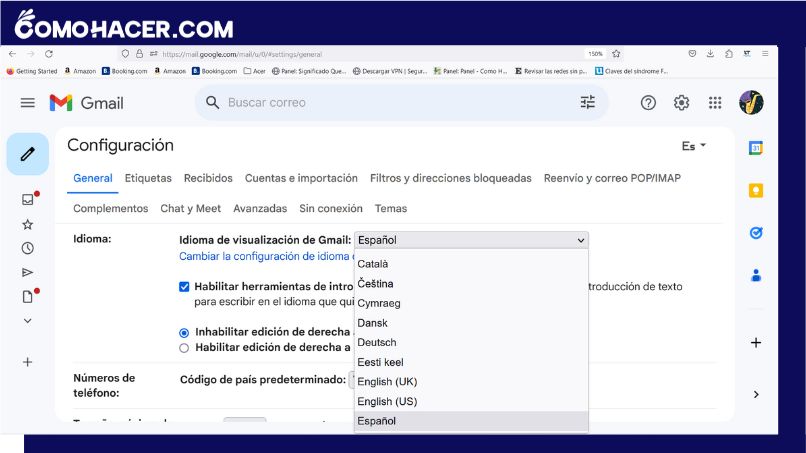
- Desplázate hasta el final de todas las configuraciones en la página y haz clic en el botón de 'Guardar cambios'.
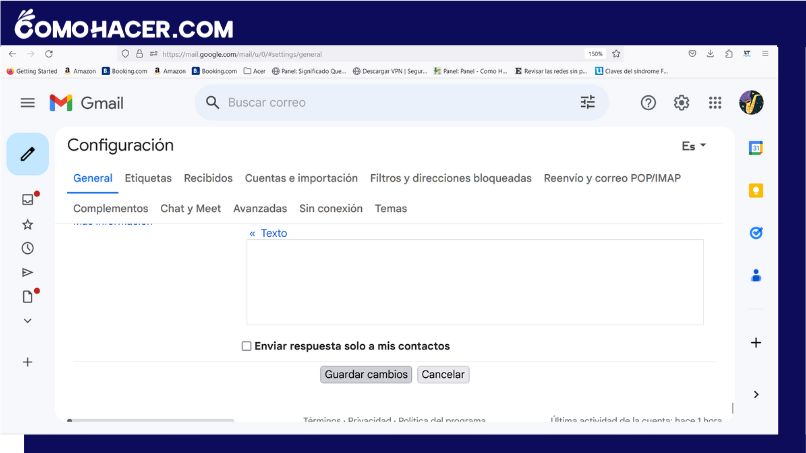
Desde Android
Para cambiar el idioma en Gmail desde tu dispositivo Android, te recomendamos seguir los siguientes pasos:
- Abre la app desde tu móvil.
- Busca y toca el icono representado por tres líneas horizontales, que se encuentra en la esquina superior izquierda.
- Desplázate hasta el final de las opciones y selecciona 'Configuración'.
- Selecciona la cuenta de Gmail a la que desees cambiar el idioma.
- Ingresa en la sección de ‘Administrar tu cuenta de Google’.
- En la sección ‘Información personal’, desplázate hacia abajo hasta que encuentres la configuración de ‘Idioma’. Toca dicha opción y selecciona tu ‘Idioma preferido’.
- Haz clic en ‘Guardar’.
A partir de ahora, las aplicaciones como Google, Lens, lista de Contactos, Drive y más se mostrarán en el idioma que has seleccionado.
Desde iOS
Si estás utilizando un dispositivo iOS, puedes seguir estos pasos:
- Abre la configuración de Gmail en tu dispositivo iOS, ya sea un iPhone o iPad.
- Selecciona la configuración 'General' y luego ve a la sección de 'Idioma y región'.
- Seleccionarás la opción ‘Agregar idioma’ y, así, elegirás el idioma que deseas.
- Para finalizar, presiona ‘Listo’.
¿Cómo cambiar el idioma en Gmail de inglés a español?
Para cambiar el idioma de Gmail de inglés a español puedes seguir cada uno de los pasos indicados en la sección anterior y seleccionar el idioma español como tu idioma de preferencia. En términos sencillos, los pasos serían:
- Abre la app de Gmail en el dispositivo que prefieras.
- Ve a la opción de 'Configuración'.
- Encuentra, entre todas las opciones que te brinda Gmail, la sección de ‘Idioma’.
- Verás una lista de todos los idiomas que te permite utilizar la aplicación. En tu caso, selecciona el idioma 'Español' como idioma de preferencia.
- Presiona el botón de ‘Guardar cambios’ para establecer y mantener los cambios en la aplicación.
Deja una respuesta